تصور کنید که Xbox Series X خود را روشن می کنید تا هدفون خود را از طریق بلوتوث وصل کنید. آنها متصل هستند و به خوبی کار می کنند، به جز زمانی که سعی می کنید از منوها استفاده کنید. این می تواند یک آزمایش ناامید کننده باشد، اما مشکل چه می تواند باشد؟ برای کشف علت قطع شدن صدا در منو Xbox Series X و نحوه رفع مشکل قطع شدن صدای منو ایکس باکس سری ایکس به خواندن ادامه این مطلب از سلام دنیا بپردازید. با ما همراه باشید.
نحوه رفع عدم صدا در منو ایکس باکس
مشکل صدا ممکن است ناشی از قطعات سخت افزاری مانند کنترلر، هدست یا اشکالات موقت نرم افزار باشد. کشف سریع منبع می تواند چالش برانگیز باشد. خوشبختانه، راهحلهای سریعی وجود دارد که میتوانید آنها را بررسی کنید تا مشکل را حل کنید.
حتما بخوانید: آموزش رکورد و ضبط گیم پلی در ایکس باکس وان
1. رفع عدم صدا در منو ایکس باکس از طریق بررسی تنظیمات صوتی
تنظیمات صوتی ضعیف می تواند باعث شود که Xbox Series X شما صدا را از دست بدهد. باید بررسی کنید و سعی کنید آنها را به درستی قالب بندی کنید. خوشبختانه، این روند نسبتاً ساده است. در اینجا نحوه انجام این کار آمده است:
- دکمه Xbox را روی کنترلر خود فشار دهید .
- گزینه های منوی کشویی را به پایین اسکرول کنید و نماد بلندگو را انتخاب کنید .
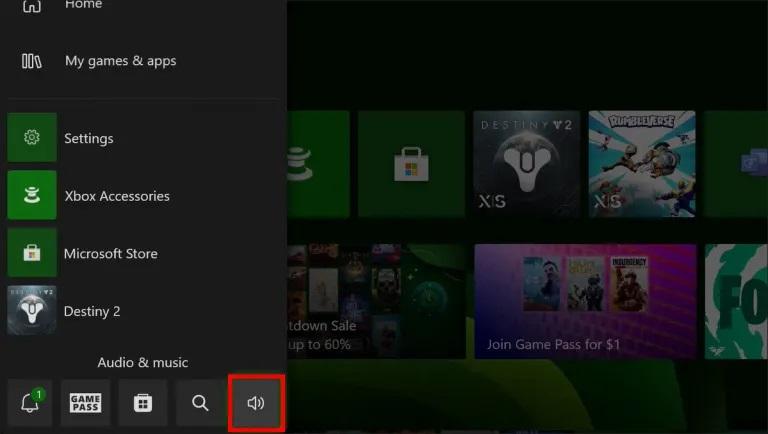
- اطمینان حاصل کنید که هدفون شما متصل است و نوار لغزنده صدای هدست را روی بالاترین مقدار تنظیم کنید.
- میکسر چت هدست را نیز تنظیم کنید تا در بالاترین مقدار باشد.
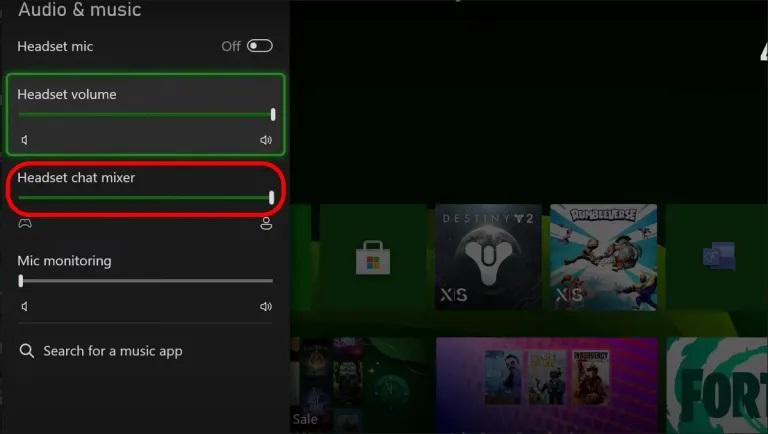
- به setting بروید .
- General را انتخاب کنید .
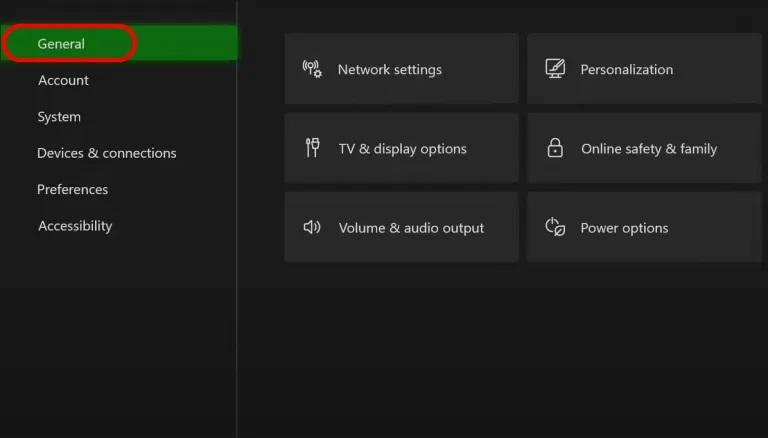
- صدا و خروجی صدا را انتخاب کنید . شما باید چندین گزینه را به دقت بررسی کنید تا مطمئن شوید همه چیز به درستی پیکربندی شده است.
- تنظیمات صوتی Speaker و هدست را تغییر دهید تا ببینید آیا این یک راه حل مناسب است یا خیر.
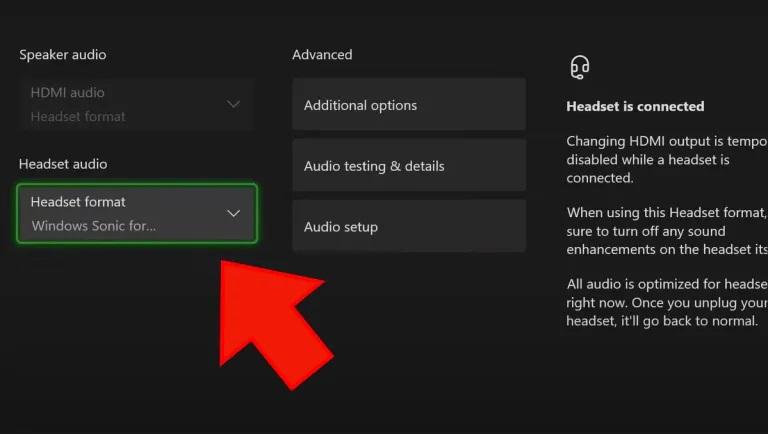
- به تنظیمات صوتی بروید و سعی کنید پیکربندی را به Mono تغییر دهید .
- به بخش تست و جزئیات صدا بروید و روی آن ضربه بزنید تا به آن دسترسی پیدا کنید و ببینید آیا مشکل صدا حل شده است یا خیر.
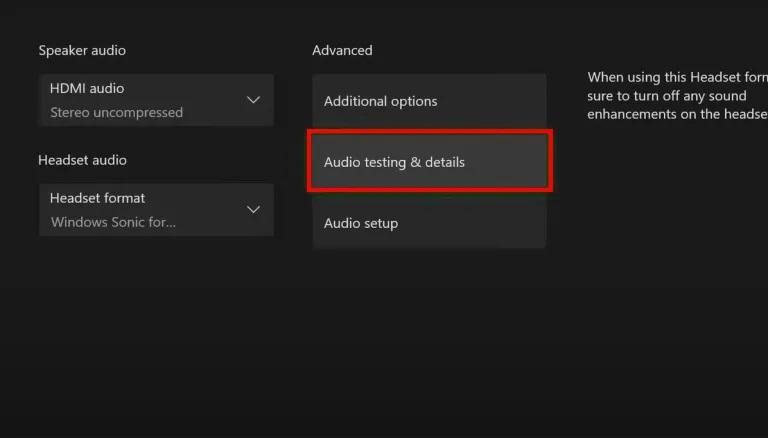
همچنین باید مطمئن شوید که هدفون بلوتوثی به Xbox Series X خود متصل نیست.
2. رفع عدم صدا در منو ایکس باکس از طریق تغییر دادن تنظیمات لغو Xbox
تنظیمات لغو Xbox می تواند بر عملکرد صوتی کنسول شما تأثیر بگذارد. تغییر آن به DVI یا HDMI می تواند به بازیابی منوی صدا در دستگاه شما کمک کند، در درجه اول اگر از بلندگوهای داخلی تلویزیون استفاده می کنید. در اینجا چگونه می توانید تنظیمات لغو را تغییر دهید:
حتما بخوانید: بهترین بازی های جهان باز کامپیوتر و ایکس باکس
- تنظیمات ایکس باکس را باز کنید.
- General را انتخاب کنید .
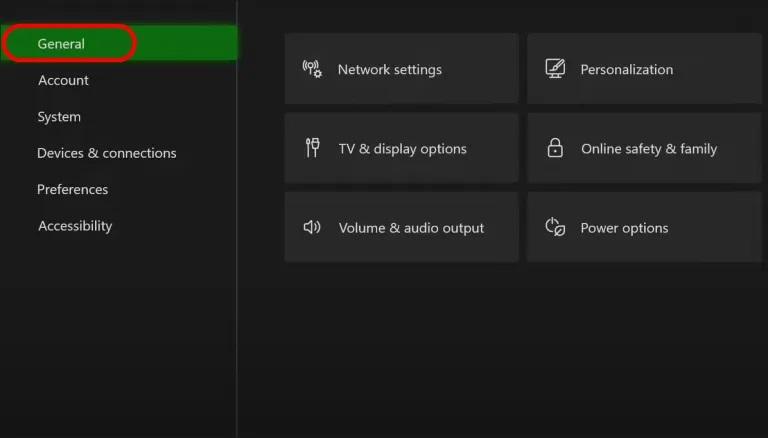
- روی گزینه های تلویزیون و نمایش ضربه بزنید .
- به بخش Advanced بروید .
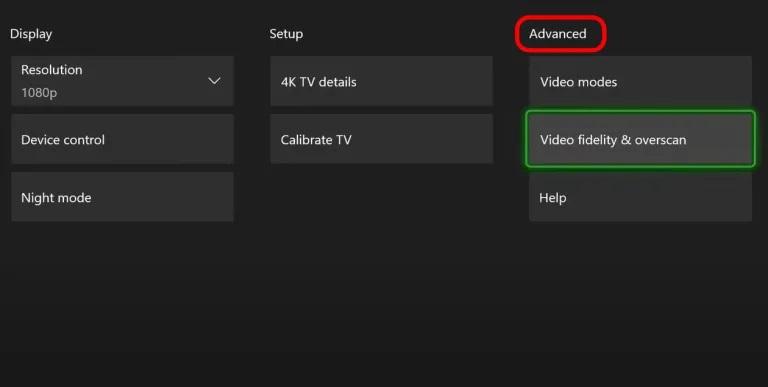
- گزینه Video Fidelity & Overscan را پیدا کنید .
- دکمه Display را برای گسترش منو انتخاب کنید و HDMI را انتخاب کنید .
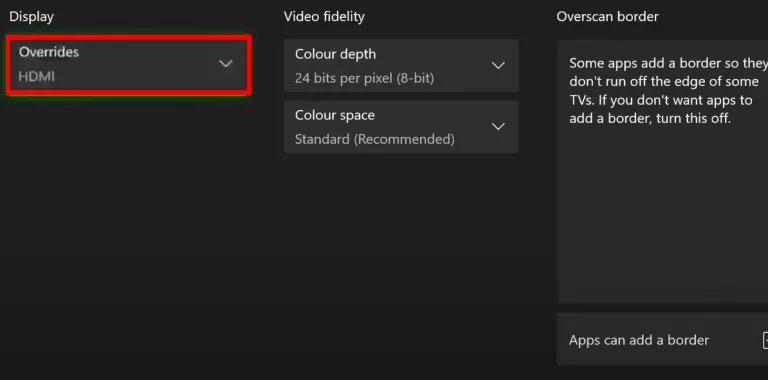
- به بخش گزینه های تلویزیون و نمایشگر بازگردید . گزینه های اینجا را تغییر دهید تا ببینید آیا مشکل صدا در Xbox شما حل شده است یا خیر.
3. رفع عدم صدا در منو ایکس باکس از طریق به روز رسانی کنسول
علاوه بر به روز رسانی کنترلر، کنسول شما نیز ممکن است قدیمی باشد و در نتیجه صدا دچار مشکل شود. نصب نسخه جدیدتر ممکن است به حل مشکل کمک کند. روند بسیار ساده است. فقط گزینه های "به روز نگه داشتن بازی ها و برنامه های من" را فعال کنید تا مطمئن شوید هیچ پیشرفت ذخیره شده ای را برای بازی های خود از دست نمی دهید. در اینجا نحوه انجام این کار آمده است:
- Xbox را باز کنید و به تنظیمات بروید .
- System را انتخاب کنید.
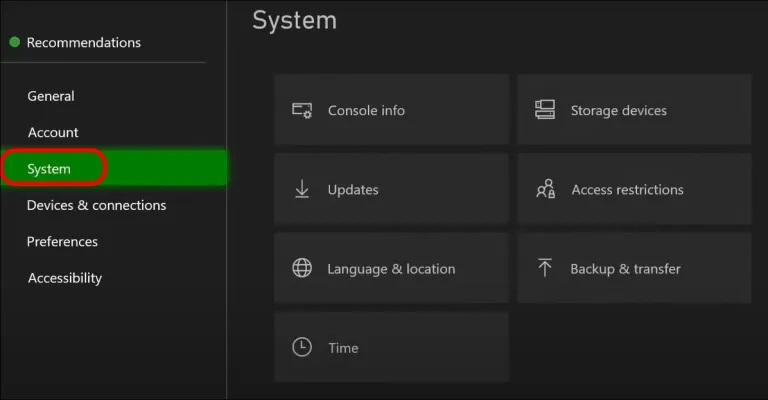
- Updates & Downloads را انتخاب کنید .
- منتظر بمانید تا سیستم اسکن و به روز رسانی های موجود را بررسی کند. در صورت وجود، آن را دانلود و نصب کنید.
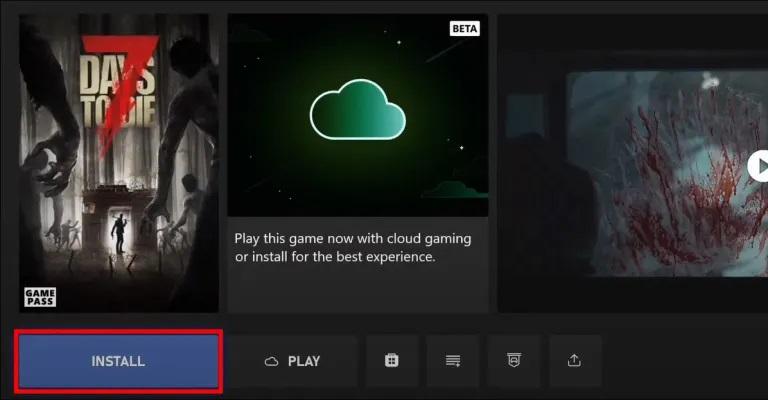
- پس از اتمام فرآیند Xbox را مجددا راه اندازی کنید و سپس بررسی کنید که آیا مشکل حل شده است یا خیر.
حتما بخوانید: آموزش روش اشتراک گذاری بازی در ایکس باکس
4. رفع عدم صدا در منو ایکس باکس از طریق چرخه برق کنسول
دستگاه های دوچرخه سواری یک روش عیب یابی متداول برای مسائل فنی هستند. اگر صدای Xbox شما قبلاً به خوبی کار می کرد اما معیوب شده است، این راه حل ممکن است به رفع آن کمک کند. معمولاً قبل از روشن کردن دستگاه، شارژ باقی مانده را تخلیه می کند. در اینجا نحوه چرخه برق کنسول خود آورده شده است:
- کنسول Xbox Series X خود را از منبع تغذیه جدا کنید.
- دکمه پاور را پیدا کنید و آن را حداقل 30 ثانیه نگه دارید.

- دکمه پاور را رها کنید و قبل از قطع اتصال یک دقیقه صبر کنید.
- دستگاه را راه اندازی مجدد کنید و سپس بررسی کنید که آیا صدای منو را می شنوید.
5. رفع عدم صدا در منو ایکس باکس از طریق قطع و وصل کردن کابل HDMI
اگر کنسول بازی خود را به جعبه بلندگوی تلویزیون وصل کرده اید، ممکن است مشکل مربوط به کابل HDMI باشد که برای اتصال از آن استفاده می کنید. در اینجا برای تعیین اینکه آیا علت آن است و چگونه می توانید آن را برطرف کنید، چه کاری انجام دهید:
- کابل HDMI خود را هم از تلویزیون و هم از کنسول جدا کنید.
- پورت ها را تمیز کنید و کابل را از نظر تراشه یا شکستگی بررسی کنید.
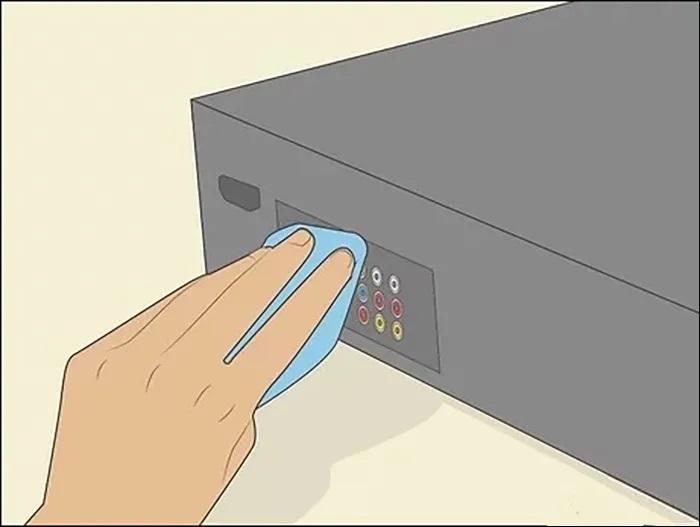
- انتهای آن را عوض کنید و سیم کشی را دوباره وصل کنید.
همچنین می توانید کابل HDMI دیگری را امتحان کنید تا مطمئن شوید مشکلی وجود ندارد.
حتما بخوانید: رفع مشکل کار نکردن Game bar ایکس باکس در ویندوز
6. رفع عدم صدا در منو ایکس باکس از طریق تنظیم مجدد کارخانه
بسیاری از کاربران Xbox Series X از دست دادن صدا از منوی درون بازی کنسول خبر داده اند. این بیشتر زمانی اتفاق می افتد که از عملکرد Quick Resume استفاده می کنید. اجرای بازنشانی کارخانه می تواند به رفع مشکل کمک کند. در زیر مراحلی برای کمک به حل مشکل ذکر شده است:
- کنسول Xbox خود را روشن کنید. به نمایه و سیستم بروید .
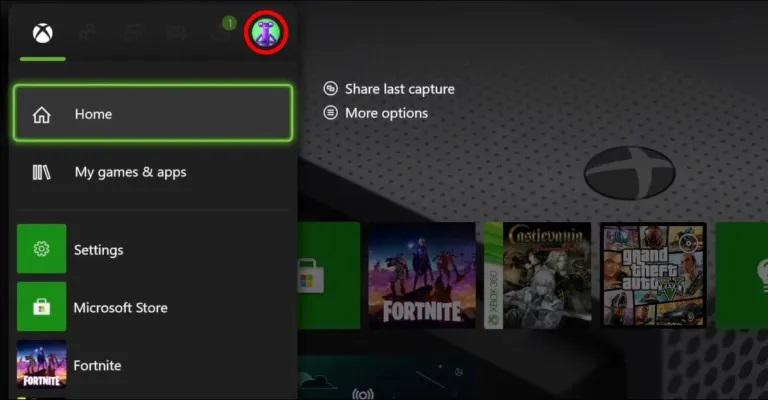
- تنظیمات را انتخاب کنید .
- System را پیدا کنید و روی گزینه Console info ضربه بزنید .
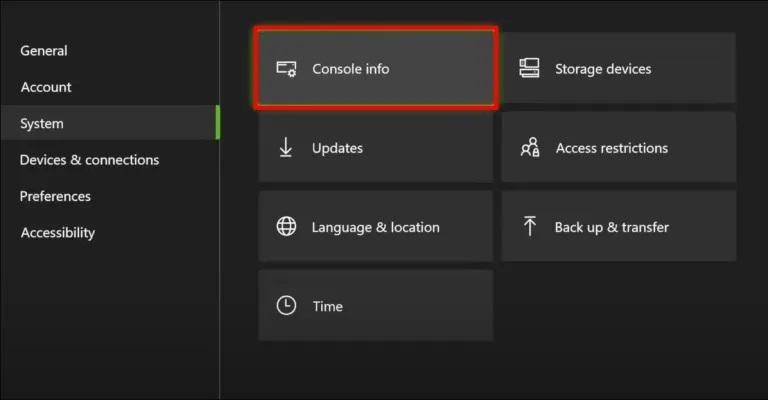
- Reset Console را انتخاب کنید .
- کنسول خود را بازنشانی کنید؟ صفحه نمایش باید ظاهر شود بازنشانی را انتخاب کنید و بازیها و برنامههای من را حفظ کنید . این باید گزینه اصلی شما باشد زیرا سیستم عامل دستگاه و تمام اشکالات فاسد را بدون پاک کردن برنامه ها و بازی های شما بازنشانی می کند.
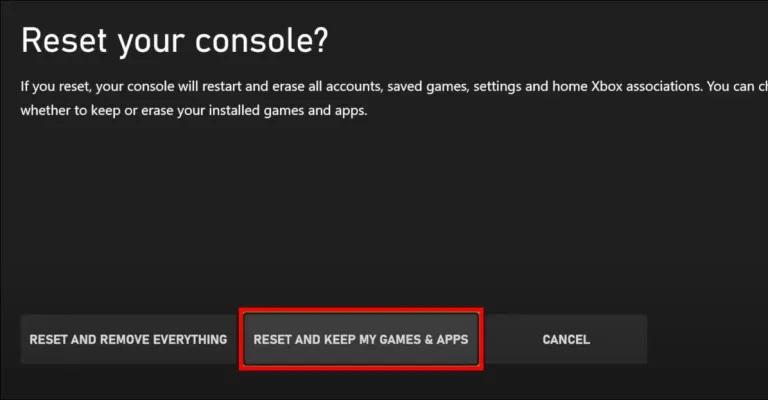
اگر مشکل از یک فایل بازی خراب باشد، گزینه بالا ممکن است آن را برطرف نکند. در این حالت گزینه Reset and remove Everything را انتخاب کنید . پس از بازنشانی کارخانه ای، دوباره Xbox خود را راه اندازی کنید و به منوی داخل بازی برگردید تا تأیید کنید که آیا مشکل برطرف شده است.
سوالات متداول
1. اگر صدای من به طور کلی در ایکس باکس کار نمی کند، چه کاری باید انجام دهم؟
اگر صدای شما اصلا کار نمی کند، بهترین کار این است که تشخیص دهید آیا مشکل مربوط به دستگاه خروجی صوتی، ایکس باکس یا ارتباط احتمالی بین این دو است. خوشبختانه Xbox ابزار نسبتاً قدرتمندی را در قالب برنامه Audio Setup ارائه می دهد. به این قسمت بروید و شروع به عیب یابی منبع مشکلات صوتی خود کنید.
2. آیا استفاده از کنترلر ایکس باکس وان می تواند منبع مشکلات صوتی منو باشد؟
در آخرین مدل کنسول خود، مایکروسافت با ایجاد سازگاری گسترده به عقب برای بازی ها و سخت افزارها، حرکت هوشمندانه ای انجام داد. این به این معنی است که می توانید از یک کنترلر ایکس باکس وان با کنسول های نسل فعلی استفاده کنید که یکی از بزرگترین مزیت های این ویژگی سازگاری با عقب است. خوشبختانه، هیچ گزارشی مبنی بر اینکه نقص صدای منو منحصر به کنترلر ایکس باکس وان است یا بیشتر در این کنترلر رخ می دهد، وجود ندارد.
سخن آخر
صدای خوب بخش مهمی از ساخت یک تجربه عالی از بازی است. متأسفانه، معمولاً کاربران هنگام استفاده از کنسول بازی Xbox Series X با مشکلات صوتی مواجه می شوند. این می تواند بسیار خسته کننده باشد، زیرا تعیین دقیق علت مشکل چالش برانگیز است. خوشبختانه راه های مختلفی برای رفع مشکل وجود دارد. اگر گزینه های عیب یابی ناموفق بود، تنها گزینه شما ممکن است تماس با مایکروسافت باشد.
مطالب مرتبط:
رفع مشکل صفحه سبز مرگ در بازی ایکس باکس وان


دیدگاه ها